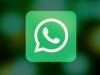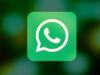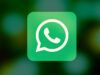Come bloccare le videochiamate su WhatsApp
Da qualche tempo sei stato aggiunto a un gruppo WhatsApp in cui tutti fanno videochiamate. I primi tempi era piacevole e divertente; alla lunga, però, le continue richieste per le videochiamate sono iniziate a risultarti un po’ seccanti dal momento che non ti permettono di concentrarti su altre attività e monopolizzano il tuo telefono.
Hai già chiesto agli altri membri del gruppo di non videochiamarti ma loro sembrano proprio non volerne sapere, e le richieste, puntualmente, continuano ad arrivare sul tuo smartphone. Insomma: ormai ti stai chiedendo già da un po’ come bloccare le videochiamate su WhatsApp e se è possibile farlo senza ricorrere ad altre applicazioni. Le cose stanno così, vero?
Allora sono lieto di dirti che sì, quello che chiedi è possibile e, anche se la popolare app di messaggistica istantanea non dispone di opzioni specifiche per il blocco delle videochiamate, ci sono varie soluzioni che è possibile adottare a tal scopo. Quali? Prosegui con la lettura delle prossime righe e lo scoprirai. A me non resta che augurarti una buona lettura e un uso finalmente più rilassato del tuo smartphone!
Indice
- Come bloccare le videochiamate su WhatsApp: Android
- Come bloccare le videochiamate su WhatsApp: iPhone
Come bloccare le videochiamate su WhatsApp: Android

Se sei d’accordo, inizierei mostrandoti come bloccare le videochiamate su WhatsApp sugli smartphone basati sul sistema operativo Android. Come vedrai a breve, è sufficiente utilizzare alcune delle opzioni della popolare applicazione di messaggistica istantanea o del tuo dispositivo, a seconda del fatto se tu voglia evitare le videochiamate di specifici contatti o quelle di qualsiasi persona. Ecco tutti i dettagli.
Bloccare le videochiamate di un contatto
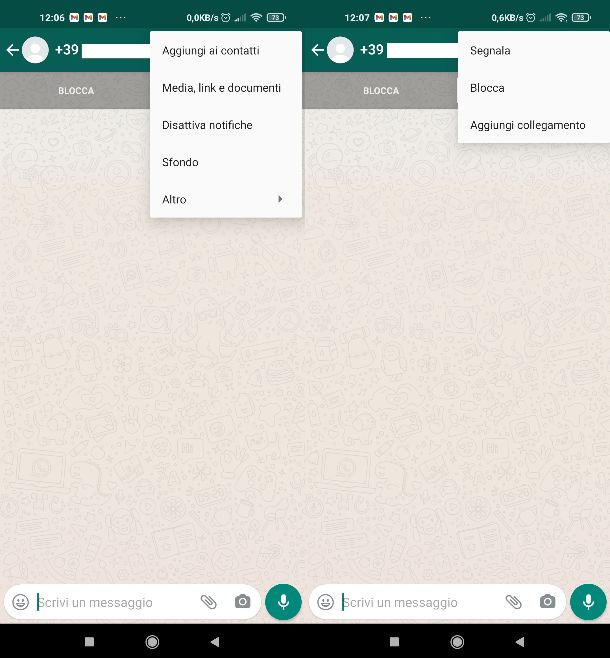
Se vuoi evitare di ricevere videochiamate da uno o più dei tuoi contatti, la soluzione più semplice che puoi adottare è quella di bloccarli. In questo modo, tuttavia, non potrai più scambiare messaggi con le persone in oggetto. Stesso discorso vale per le chiamate vocali di WhatsApp. Insomma: la persona bloccata non potrà più avere nessun tipo di contatto con te tramite WhatsApp ma, come si suol dire, a mali estremi, estremi rimedi. E poi l’operazione è reversibile in qualsiasi momento.
Ciò detto, per bloccare un contatto in WhatsApp per Android, apri l’applicazione e scorri la lista dei nominativi disponibili nella scheda Chat (se hai scambiato messaggi di recente con il contatto che vuoi bloccare); altrimenti ti basta premere sull’icona della lente d’ingrandimento che trovi in alto a sinistra e digitare il nome o il numero di telefono della persona di tuo interesse.
Una volta che hai trovato il contatto, premi sul suo nome, per aprire la chat. A questo punto, fai tap sull’icona ⋮ collocata in alto a destra, e, nel menu che si apre, premi sulla voce Altro. Pigia, infine, sulla voce Blocca per due volte consecutive e… ecco fatto! Ora non potrai più ricevere videochiamate dal contatto bloccato.
La persona che vuoi bloccare non fa parte della tua lista contatti? Allora, per bloccarla, ti è sufficiente premere sul pulsante Blocca che trovi in alto a sinistra, direttamente nella pagina della chat.
Come dici? Ci hai ripensato? Nessun problema. Puoi sbloccare un contatto WhatsApp in qualsiasi momento agendo dalle impostazioni dell’applicazione: ti basta premere sulla voce Hai bloccato questo contatto. Tocca per sbloccare oppure, in alternativa, premi ancora una volta sull’icona ⋮ collocata in alto a destra nel menu principale, vai su Altro >Sblocca e seleziona i nominativi da sbloccare.
Bloccare tutte le videochiamate
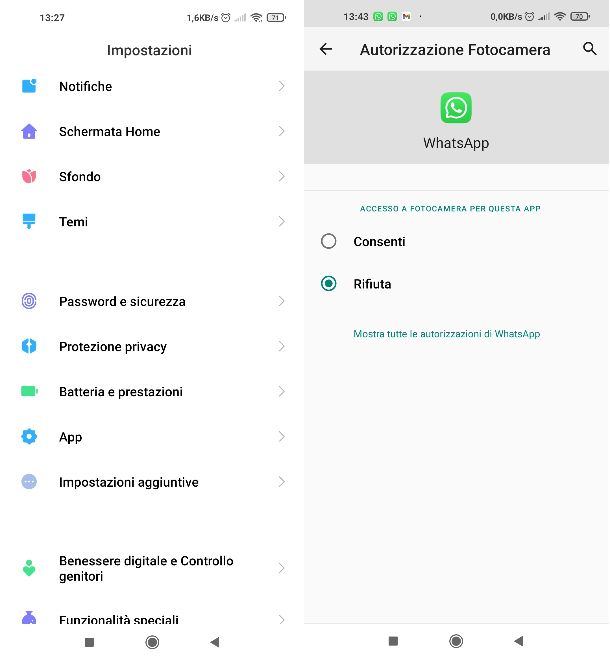
Come ti ho accennato in apertura del tutorial, WhatsApp non integra una funzione per bloccare automaticamente tutte le videochiamate in entrata.
Stando così le cose, l’unica soluzione che hai per evitare le videochiamate della celebre app di messaggistica è revocare il permesso all’app di utilizzare la fotocamera del tuo dispositivo. Tuttavia, ti avverto che revocando il suddetto permesso non avrai poi la possibilità di utilizzare la tua fotocamera per inviare foto o video direttamente dalla chat dell’applicazione (a meno che tu non lo conceda nuovamente).
Inoltre, devo informarti che anche bloccando l’accesso alla fotocamera da parte di WhatsApp, non potrai comunque impedire che le altre persone ti chiamino; riceverai comunque le notifiche ma, se tenterai di rispondere a queste ultime, ti verrà chiesto di attivare i permessi della fotocamera, per proseguire.
Se vuoi ugualmente sapere come disattivare il permesso per WhatsApp di accedere alla fotocamera, accedi alle Impostazioni di Android (l’icona dell’ingranaggio che si trova in Home screen o nel drawer), vai su App > Permessi > Permessi > Fotocamera.
A questo punto, premi sulla voce relativa a WhatsApp e, per concludere, premi sulla voce Rifiuta, per disattivare i permessi legati alla fotocamera. In caso di ripensamenti, per riattivare la fotocamera in WhatsApp, ti basterà tornare nel medesimo menu e riattivare la funzione disattivata poc’anzi.
Ti segnalo, inoltre, che da giugno 2023 WhatsApp permette di bloccare tutte le chiamate in entrata provenienti da numeri non salvati in rubrica. Per attivare tale opzione, non devi fare altro che aprire l’app di messaggistica e poi recarti nella sezione Impostazioni > Privacy > Chiamate e spostare su ON l’interruttore posto accanto alla voce Silenzia le chiamate da numeri sconosciuti.
Altre soluzioni per bloccare le videochiamate
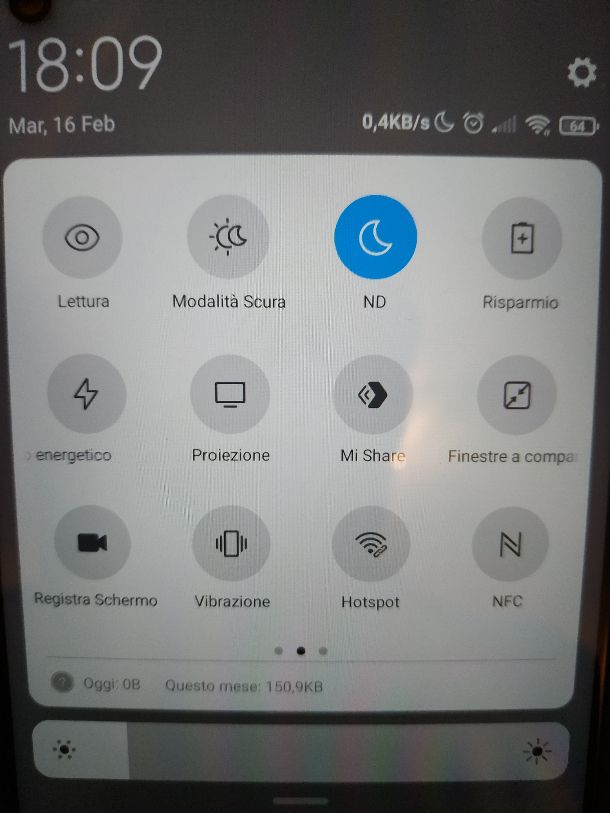
In alternativa alla soluzione che ti ho illustrato sopra, ti propongo anche quella di attivare la funzione Non disturbare del tuo smartphone Android. Per farlo, ti basta richiamare il menu delle notifiche (con uno swipe dalla cima dello schermo verso il basso) e premere sull’icona ND (quella con il simbolo della Luna crescente o del simbolo (-)).
Facile, vero? In questo modo tutte le chiamate (comprese le videochiamate di WhatsApp) saranno silenziate. Se non dovessi trovare immediatamente l’icona del ND nel menu delle notifiche, scorri con il dito verso destra su quest’ultimo per accedere a tutti i pulsanti.
Se vuoi, puoi anche programmare l’attivazione automatica della modalità Non disturbare e scegliere cosa bloccare e cosa no: per farlo, ti basta andare nel menu Impostazioni > Suoni e vibrazione > Non disturbare del tuo smartphone. Maggiori info qui.
Se questa soluzione ti sembra un po’ troppo drastica, ti segnalo che puoi anche disattivare le notifiche per il solo WhatsApp: questo, però, escluderà anche le notifiche per chat e chiamate audio. Ti basta andare nel menu ⋮ > Impostazioni > Notifiche dell’app. Per maggiori dettagli, consulta pure il mio tutorial su come silenziare le notifiche di WhatsApp.
Come bloccare le videochiamate su WhatsApp: iPhone

Hai un iPhone? Nessun problema: nei prossimi capitoli ti mostrerò il metodo per bloccare le videochiamate di WhatsApp anche sullo smartphone di casa Apple. Si tratta, anche in questo caso, di soluzioni immediate che non richiedono l’utilizzo di altre applicazioni in modo del tutto analogo a quanto ti ho spiegato nel caso di Android. Prosegui nella lettura per scoprire i dettagli.
Bloccare le videochiamate di un contatto
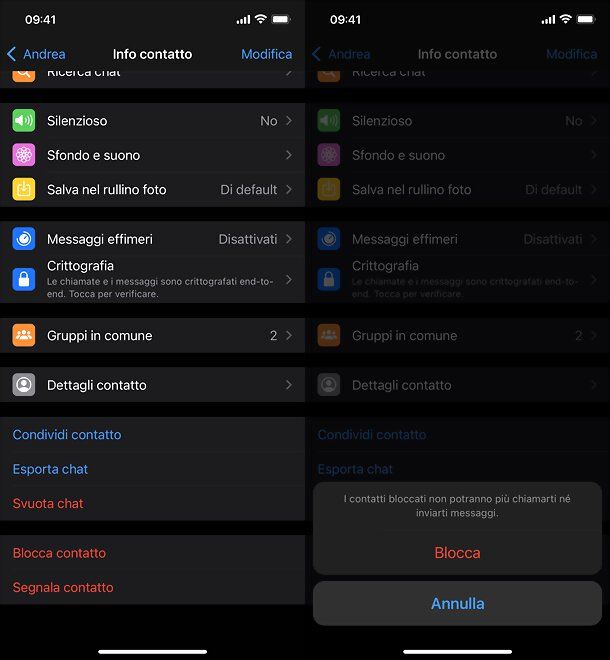
Se vuoi evitare le videochiamate da parte di un singolo contatto e non ti interessa avere ulteriori scambi con esso, ti basta bloccarlo. Effettuando quest’operazione, impedirai automaticamente all’altra persona di inviarti anche messaggi e chiamate su WhatsApp, oltre che videochiamate.
Se vuoi procedere in questo modo, ti basta aprire l’app e selezionare la scheda Chat, in basso. Scorri, dunque, la lista dei contatti e premi sul nome di quello che ti interessa (se non lo vedi, premi sull’icona del foglio con la matita posta in alto a destra, per accedere ai nominativi di tutta la rubrica).
Una volta aperta la chat con l’utente da bloccare, premi sul nome del contatto che vedi in alto e, successivamente, sulla voce Blocca contatto, per poi dare conferma. A questo punto, il contatto bloccato non potrà più in nessun modo videochiamarti su WhatsApp.
In caso di ripensamenti, potrai tornare in qualsiasi momento sui tuoi passi accedendo alla scheda Impostazioni di WhatsApp, andando su Account > Privacy > Bloccati, eseguendo uno swipe sul nominativo della persona da sbloccare e premendo sull’apposito pulsante che compare sullo schermo. Maggiori info qui.
Bloccare tutte le videochiamate
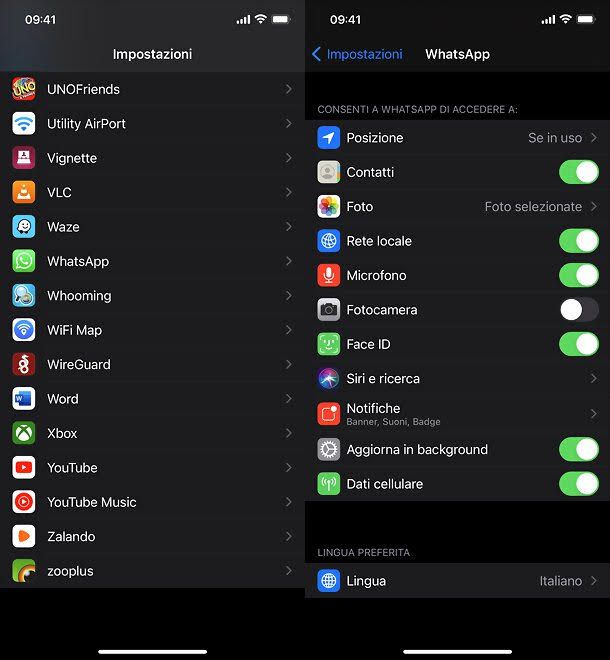
Come dici? Vorresti evitare del tutto le videochiamate su WhatsApp e non solo quelle in arrivo da uno dei tuoi contatti? In questo caso puoi disattivare il permesso dell’applicazione di usare la fotocamera del tuo iPhone.
Ti informo, tuttavia, che revocando questo permesso non potrai poi scattare foto o realizzare video direttamente dalla chat dell’applicazione per inviarle in modo immediato (a meno che tu non conceda nuovamente l’autorizzazione). Inoltre, devo comunque dirti che ciò non impedirà l’arrivo delle chiamate. Riceverai comunque le notifiche e, se tenterai di rispondere alle stesse, verrai invitato ad attivare la fotocamera per partecipare alla videochiamata.
Fatte queste doverose premesse, ecco come puoi bloccare l’utilizzo della fotocamera per WhatsApp. Innanzitutto, apri il menu delle Impostazioni del tuo iPhone premendo sull’icona dell’ingranaggio presente in Home screen o nella Libreria app. Dopodiché seleziona la voce relativa a WhatsApp (in fondo al menu che si apre) e, per disattivare il permesso, sposta su OFF l’interruttore vicino alla voce Fotocamera.
In caso di ripensamenti, potrai tornare sui tuoi passi riattivando la levetta appena disattivata. Facile, vero?
Ti rammento, inoltre, che anche su iPhone è possibile bloccare le chiamate WhatsApp provenienti da numeri non salvati in rubrica. Per riuscirci basta recarsi nella sezione Impostazioni > Privacy > Chiamate dell’app di WhatsApp e spostare su ON l’interruttore annesso alla dicitura Silenzia le chiamate da numeri sconosciuti.
Altre soluzioni per bloccare le videochiamate
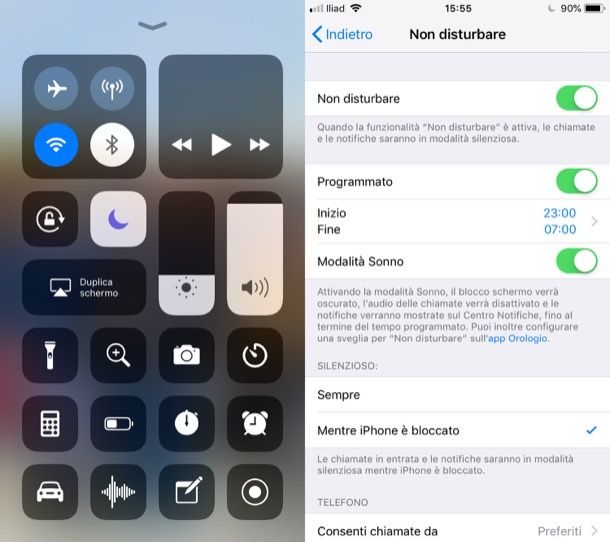
Un’altra soluzione valida con la quale puoi risolvere facilmente il problema delle videochiamate in WhatsApp è quella di attivare la funzione Non disturbare del tuo dispositivo, la quale permette di silenziare tutte le notifiche e gli squilli del “melafonino” fin quando resta attivata.
Puoi attivarla semplicemente richiamando il Centro di controllo di iOS (eseguendo uno swipe dall’angolo in alto a destra dello schermo verso il basso, se utilizzi un iPhone con Face ID, o dal fondo dello schermo verso l’alto, se hai un iPhone con tasto Home fisico) e premendo sull’icona della mezzaluna.
Se vuoi, puoi anche programmare l’attivazione automatica della modalità Non disturbare e scegliere cosa bloccare in dettaglio (purtroppo non è possibile filtrare solo le chiamate di WhatsApp) andando nel menu Impostazioni > Non disturbare del tuo smartphone. Maggiori info qui.
In alternativa, puoi anche disattivare le notifiche per il solo WhatsApp (operazione che, però, comprende anche le notifiche per chat e chiamate audio). Per riuscirci, ti basta andare nel menu Impostazioni > Notifiche dell’app. Maggiori info qui.

Autore
Salvatore Aranzulla
Salvatore Aranzulla è il blogger e divulgatore informatico più letto in Italia. Noto per aver scoperto delle vulnerabilità nei siti di Google e Microsoft. Collabora con riviste di informatica e cura la rubrica tecnologica del quotidiano Il Messaggero. È il fondatore di Aranzulla.it, uno dei trenta siti più visitati d'Italia, nel quale risponde con semplicità a migliaia di dubbi di tipo informatico. Ha pubblicato per Mondadori e Mondadori Informatica.